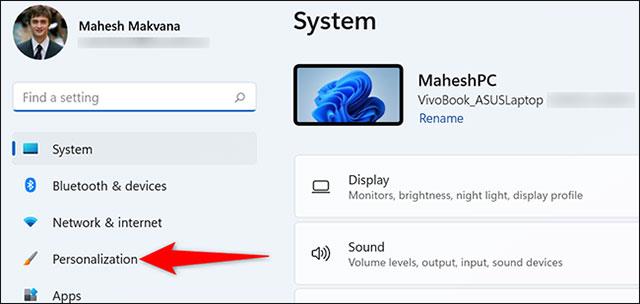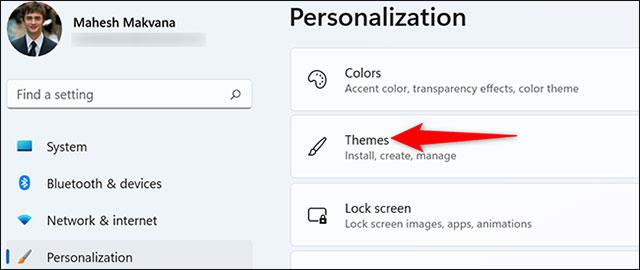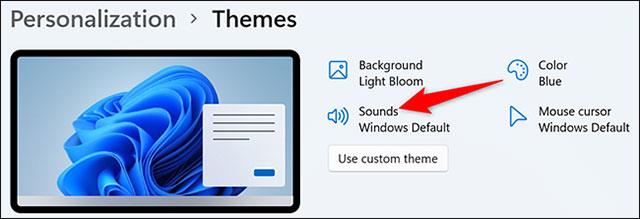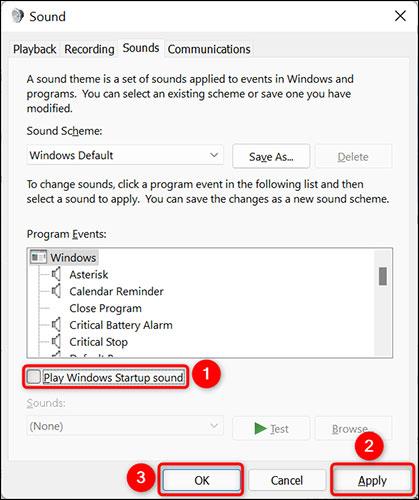Iedomājieties, ka atrodaties sapulcē vai telpā, kurā ir nepieciešams absolūts klusums, bet jūsu "kaitinošais" dators palaišanas laikā rada salīdzinoši skaļu skaņu, izraisot neskaitāmus neērtus skatienus no apkārtējiem cilvēkiem. Ja nevēlaties saskarties ar šādām neveiklām situācijām, varat pilnībā izslēgt startēšanas skaņu operētājsistēmā Windows 11. Lūk, kā to izdarīt.
Izslēdziet Windows 11 datora startēšanas skaņu
Lai sāktu, datorā palaidiet lietotni Iestatījumi, nospiežot Windows + i taustiņu kombināciju .
Atvērtajā iestatījumu saskarnē kreisajā pusē esošajā sarakstā noklikšķiniet uz " Personalizēšana ".
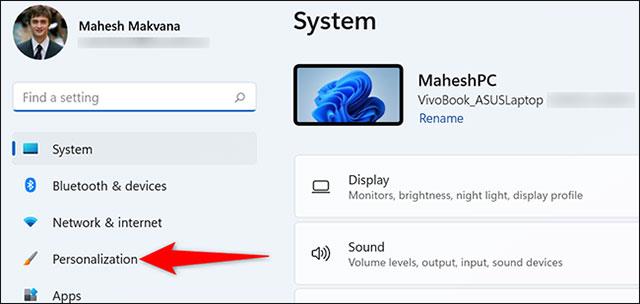
Labajā pusē parādītajā izvēlnē Personalizācija noklikšķiniet uz Motīvi .
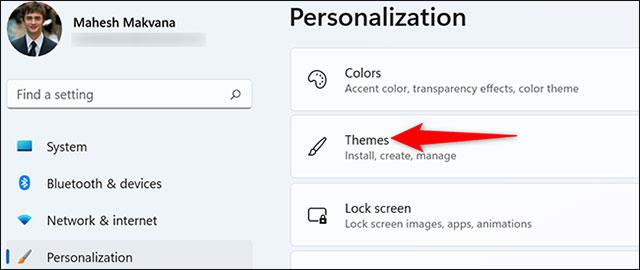
Lapas “ Motīvi ” augšdaļā noklikšķiniet uz sadaļas “ Skaņas ”.
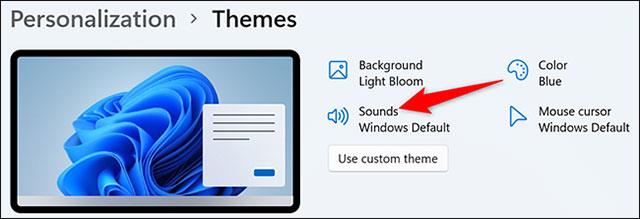
Tiks atvērts sistēmas skaņas iestatījumu logs. Ritiniet uz leju līdz apakšai un noņemiet atzīmi no opcijas Atskaņot Windows starta skaņu . Pēc tam noklikšķiniet uz “ Lietot ” un “ Labi ”.
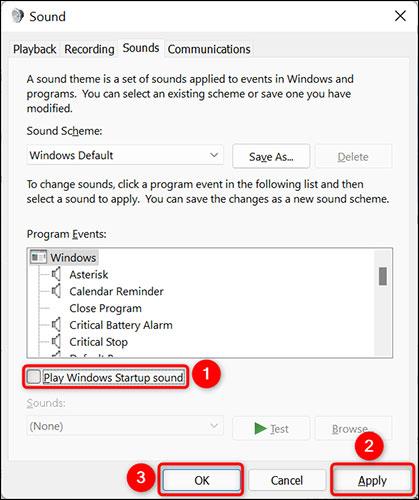
No šī brīža jūsu Windows 11 dators vairs neatskaņos startēšanas skaņu, kad to ieslēdzat. Ja pārdomājat, vēlreiz pārbaudiet opciju “Atskaņot Windows starta skaņu”.